最近项目设计到App抓包,所以采用Fiddler工具来采集获取APP数据包,但是fiddler对有些app是无法捕获到数据包的,以下是我的处理方法:
1. 我默认代理端口使用的是自定义的端口而不是默认的8888端口;
2. 手机端安装Fiddler证书,电脑端关闭防火墙
对我采集的app来说亲测有效能获取到数据包,记录一下操作过程:
以下是我对安卓App进行抓取的步骤:
1. Fiddler下载地址(http://fiddler2.com/)
2. 安装到电脑,我的电脑系统是Win10
3. 打开Fiddler软件,界面和其他抓包软件大致一样,效果图如下:

4 . 下面我们就进入重点了,真机抓包了,首先,确保安装 Fiddler 的电脑和你的手机在同一局域网内,因为Fiddler只是一个代理,需要将手机的代理指向 PC 机,不能互相访问是不行的。
5. 开启Fiddler的远程连接,Fiddler 主菜单 Tools -> Telerik Fiddler Options…-> Connections页签,选中Allowremote computers to connect。效果图如下:
这里需要注意的是:一般默认的代理端口为8888,但是有些app中会绕过这些默认的代理端口进行联网,导致fiddler无法抓取捕获的数据,所以我这里使用自定义的代理端口(4476)
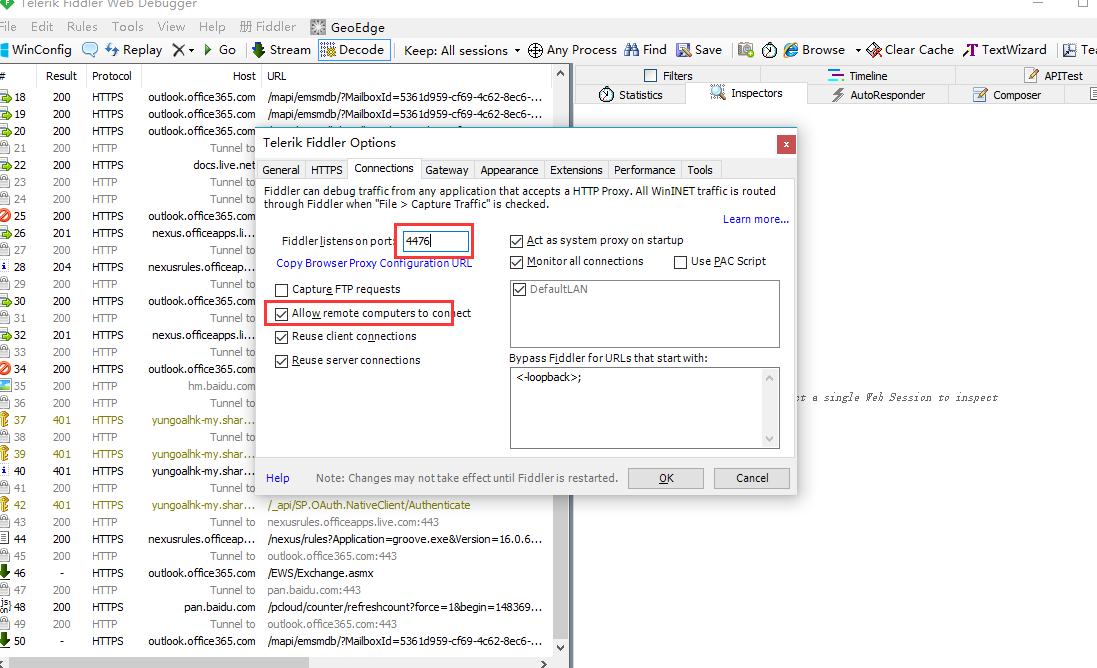
6. 开启好远程连接之后,重启Fiddler,不然就不会更新你刚开启的远程配置
7. 关闭电脑端的防火墙
8. 下面开始设置手机端了,获取PC的IP地址,我的IP地址是:192.168.1.100
9. 设置手机端。所有的Android机应该都可以长安wlan图标,然后进入网络连接,在连接详情里面设置代理。
代理的主机名为上面查到的ip地址,比如我的为192.168.1.100,端口为connect是设置的,4476。图片截图。
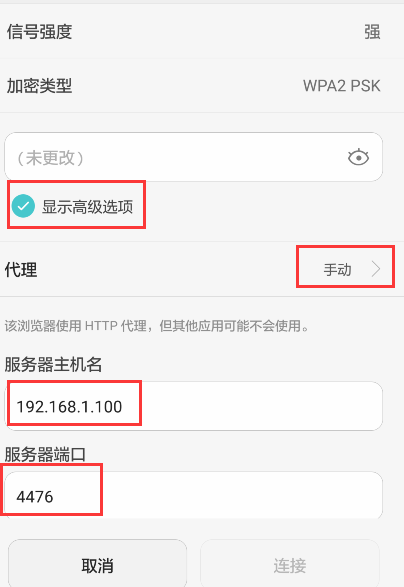
一下是从网络上截取的一张更详细的配置图片,获取能有帮助-->一定注意,端口号是Fiddler 设置的端口号地址,填错无法访问
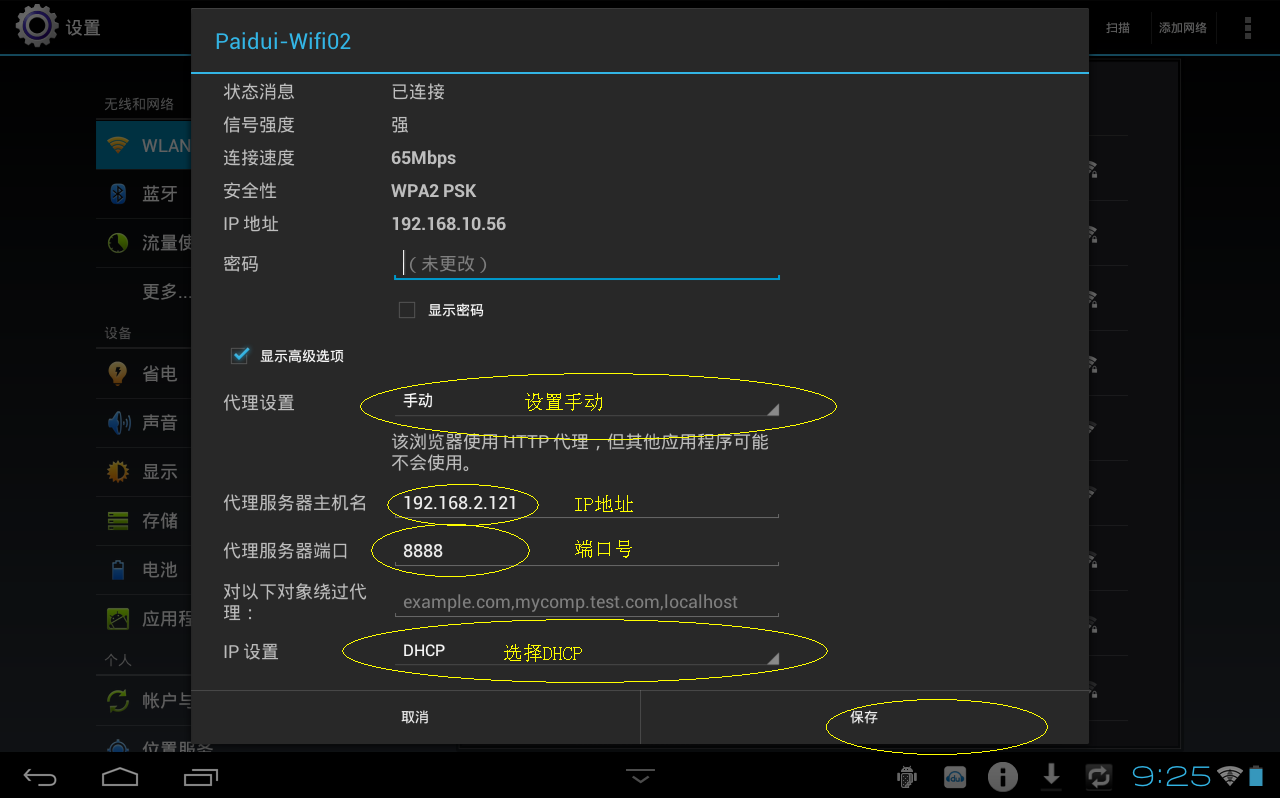
10. 手机端安装证书:
打开手机浏览器,地址栏输入电脑端的ip和Filddler配置的端口号来获取Fiddler证书安装到手机
打开手机浏览器后我输入的地址:192.168.1.100:4476,打开如下图页面,单击红色框下载安装证书

证书安装完成后就可以浏览进行App抓包了。
网上还有对Fiddler进行filters设置条件过滤的,但是我添加过滤后Fiddler始终不显示任何信息,或许我没有配置正确吧,最后我没有用条件过滤才顺利抓取到了app的相应数据包。